Centos 7 安装 MySQL 8.0.32 glibc 版本总结
Centos7中安装MySQL服务时,首先需要卸载掉mariadb,mariadb可能会与MySQL产生冲突。
1、卸载mariadb
查找mariadb是否已经安装(默认已经安装)
rpm -qa | grep mariadb

接下来将查找到的mariadb进行删除处理
rpm -e --nodeps mariadb-libs-5.5.68-1.el7.x86_64

再次查找mariadb发现已经消失。

2、解压文件
2.1、下载压缩文件到服务器
下载压缩文件有两种方案。第一种是直接使用wget下载,第二种是通过本地上传到主机中。
数据库下载地址
此处只演示第一种方案:使用wget下载到主机。
跳转到要安装mysql的目录(我是将mysql放到 /data/software 目录下 )

wget下载命令如下
wget https://dev.mysql.com/get/Downloads/MySQL-8.0/mysql-8.0.32-linux-glibc2.12-x86_64.tar.xz

等待下载完成。出现下图所示界面为下载完成。
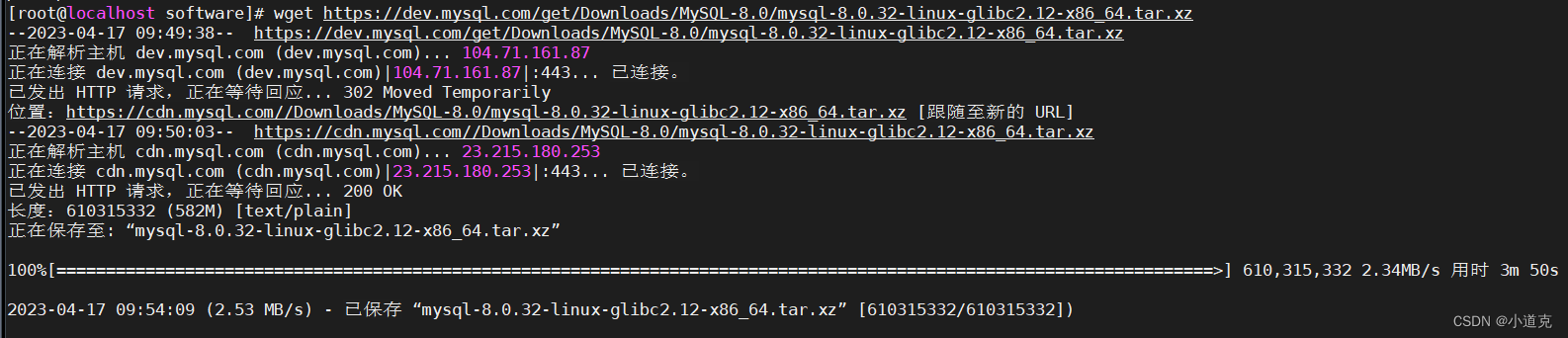
可以看到目录下已经有压缩包

接下来需要进行解压操作
2.2、解压
解压使用如下命令
tar xvf mysql-8.0.32-linux-glibc2.12-x86_64.tar.xz

如图为正常解压过程。
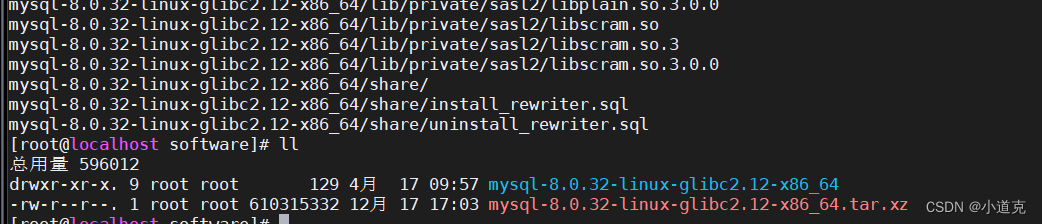
解压完成之后修改下文件名称。
mv mysql-8.0.32-linux-glibc2.12-x86_64 mysql8.0.32

3、添加环境变量
export PATH=$PATH:/data/software/mysql8.0.32/bin
4、修改保存目录和权限
4.1、 设置数据保存目录
创建数据存储目录
mkdir -p /data/software/mysql8/datas
4.2 创建用户和用户组
创建mysql用户和mysql用户组
#创建用户组
groupadd mysql
#创建用户
useradd -r -g mysql mysql
4.3、更改数据保存目录的权限(属主和属组)
#更改数据存储目录的属主和权限(root为当前用户)
chown -R root /data/software/mysql8/datas
chmod -R 750 /data/software/mysql8/datas

5、修改配置文件
5.1、 修改(创建)my.cnf
在 /data/software/mysql8(mysql8为mysql解压包的存放目录)目录中创建my.cnf
vi my.cnf

将下列脚本写入my.cnf配置文件中。
[mysql]
# 默认字符集
default-character-set=utf8mb4
[client]
port = 3306
socket = /tmp/mysql.sock
[mysqld]
port = 3306
server-id = 3306
#当前目录
user = root #当前用户
wait_timeout=31536000
interactive_timeout=31536000
socket = /tmp/mysql.sock
# 安装目录
basedir = /data/software/mysql8
# 数据存放目录
datadir = /data/software/mysql8/datas/mysql
log-bin = /data/software/mysql8/datas/mysql/mysql-bin
innodb_data_home_dir =/data/software/mysql8/datas/mysql
innodb_log_group_home_dir =/data/software/mysql8/datas/mysql
#日志及进程数据的存放目录
log-error =/data/software/mysql8/datas/mysql/mysql.log
pid-file =/data/software/mysql8/datas/mysql/mysql.pid
# 服务端使用的字符集默认为8比特编码
character-set-server=utf8mb4
lower_case_table_names=1
autocommit =1
##################以上要修改的########################
skip-external-locking
key_buffer_size = 256M
max_allowed_packet = 100M
table_open_cache = 1024
sort_buffer_size = 4M
net_buffer_length = 8K
read_buffer_size = 4M
read_rnd_buffer_size = 512K
myisam_sort_buffer_size = 64M
thread_cache_size = 128
sql-mode=STRICT_TRANS_TABLES,ERROR_FOR_DIVISION_BY_ZERO,NO_ENGINE_SUBSTITUTION
#query_cache_size = 128M
tmp_table_size = 128M
explicit_defaults_for_timestamp = true
max_connections = 500
max_connect_errors = 100
open_files_limit = 65535
binlog_format=mixed
binlog_expire_logs_seconds =864000
# 创建新表时将使用的默认存储引擎
default_storage_engine = InnoDB
innodb_data_file_path = ibdata1:10M:autoextend
innodb_buffer_pool_size = 1024M
innodb_log_file_size = 256M
innodb_log_buffer_size = 8M
innodb_flush_log_at_trx_commit = 1
innodb_lock_wait_timeout = 50
transaction-isolation=READ-COMMITTED
bind-address = ::
[mysqldump]
quick
max_allowed_packet = 16M
[myisamchk]
key_buffer_size = 256M
sort_buffer_size = 4M
read_buffer = 2M
write_buffer = 2M
[mysqlhotcopy]
interactive-timeout
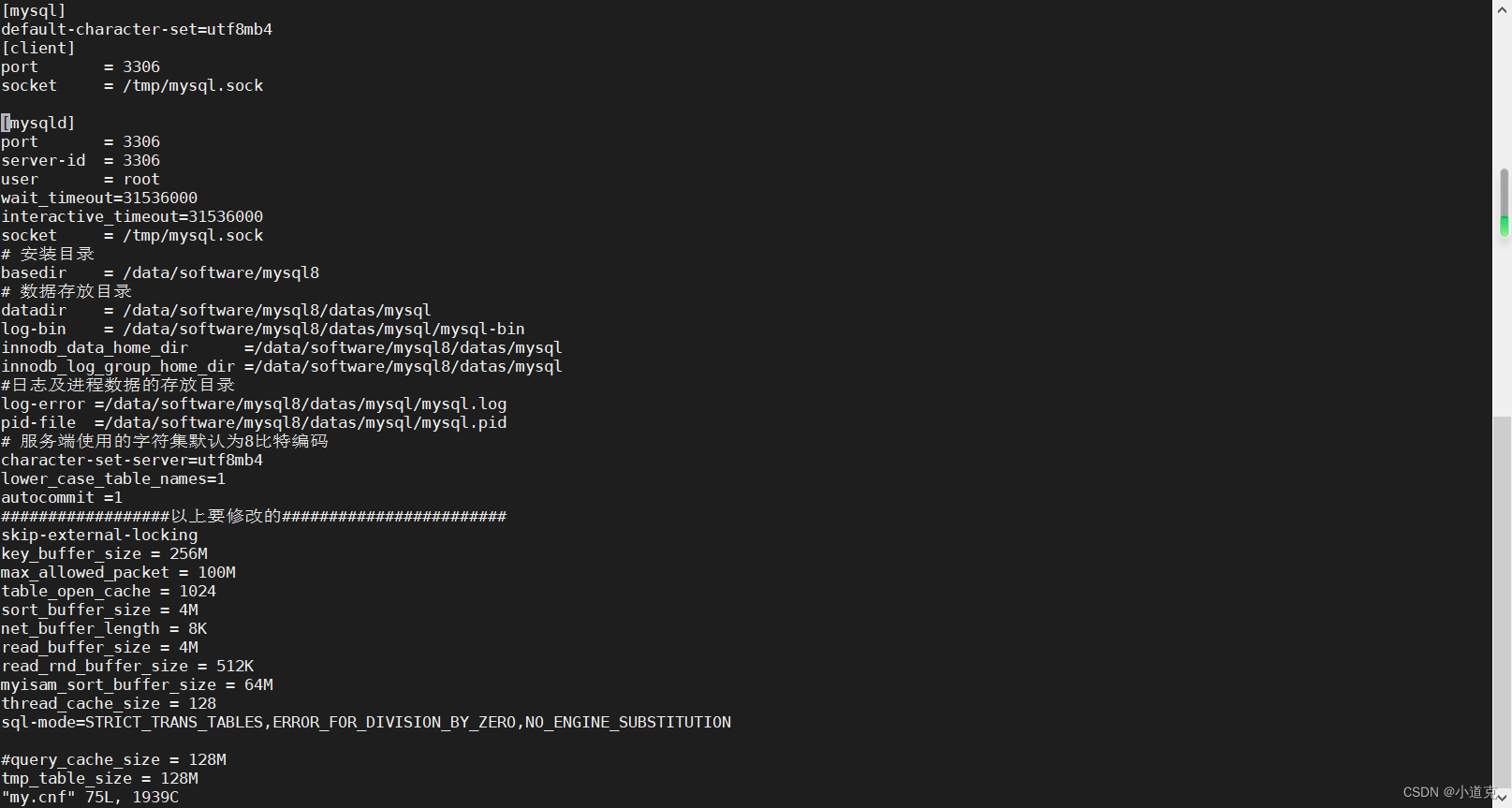
6、数据库初始化
切换到mysql的bin目录下进行mysql的初始化
#basedir
#datadir
#user(当前用户)
./mysqld --defaults-file=/data/software/mysql8/my.cnf --basedir=/data/software/mysql8/ --datadir=/data/software/mysql8/datas/mysql --user=root --initialize

查看默认密码
cat /data/software/mysql8/datas/mysql/mysql.log

7、添加mysql服务到系统中
将mysql服务添加到系统中,可以以服务的形式来启动。
cp -a ./support-files/mysql.server /etc/init.d/mysql
修改mysql.server
#位置需要根据自己的位置进行修改
#修改/data/software/mysql8/support-files/mysql.server
#basedir=/data/software/mysql8
# bindir=/data/software/mysql8/bin
#datadir=/data/software/mysql8/data
#sbindir=/data/software/mysql8/bin
# libexecdir=/data/software/mysql8/bin
vi /data/software/mysql8/support-files/mysql.server
下面的地方是修改的地方。
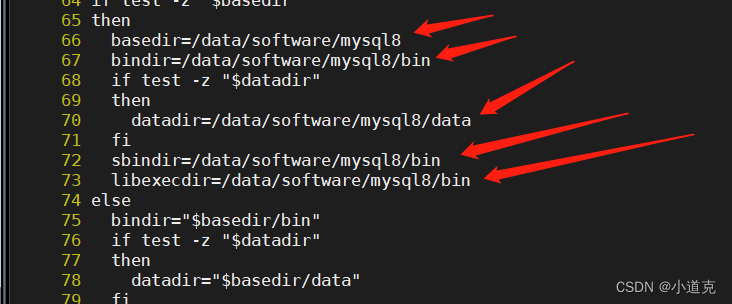
修改完之后保存。
cp -a /data/software/mysql8/support-files/mysql.server /etc/init.d/mysql

8、授权以及添加服务
chmod +x /etc/init.d/mysql
chkconfig --add mysql

9、启动mysql
systemctl start mysql
#或者
service mysql start

如果没有启动成功,可以根据报错信息去查错。
10、查看启动状态
systemctl status mysql
#或者
service mysql status

11、将mysql添加到服务
ln -s /data/software/mysql8/bin/mysql /usr/bin

12、登录mysql
密码是之前生成的随机密码
mysql -u root -p
登陆成功之后需要修改密码
13、修改root密码
#password为你要设置的密码
ALTER USER 'root'@'localhost' IDENTIFIED WITH mysql_native_password BY 'password';
14、刷新权限
FLUSH PRIVILEGES;
15、设置允许远程登陆
update user set user.Host='%'where user.User='root';
flush privileges;